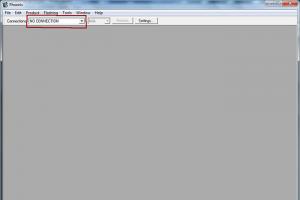Clearfix хак популярный способ правильного отображения плавающих блоков, позволяющий не прибегать к помощи таблиц при верстке. Необходимость в нем возникает когда вы начинаете замечать, что высота родительского блока DIV не соответствует содержимому наследников. К примеру вы задумали такую организацию блоков у себя на сайте (для наглядности родительский блок выделен желтым цветом, а дочерние — зеленым и красным ):
Для чего написали такую HTML страницу:
и к ней соответствующий CSS файл стилей:
Div-main { margin: 0 auto; padding: 20px; background: #eeee33; width: 320px; } .div-left { padding: 20px; background: #339933; float: left; width: 100px; } .div-right { padding: 20px; background: #cc0033; float: right; width: 100px; }
Однако в реальности вы получите такую картинку:

Родительский DIV не обнимает дочерние. То есть не растягивается по высоте входящих в него блоков. И никакой ошибки тут нет, просто в верстке используют плавающие блоки (свойство FLOAT). Плавающие элементы вырываются из текущего потока и создают в родительском контексте между собой собственный. При этом для внешнего потока они не будут иметь размеров. И чтобы родительский DIV учитывал их размер и растягивался по их содержимому необходима небольшая хитрость.
Два способа как растянуть размер родительского DIV по содержимому входящих в него блоков
Раньше я использовал такой дополнительный блок перед закрывающим тегом родительского DIV:
После чего внешний вид страницы соответствовал задуманному:
Второй способ как заставить родительский div растягиваться по высоте дочернего
Можно сделать «самоочищающийся» контейнер через псевдокласс after:
Clear-fix:before, .clear-fix:after { content: " "; display: table; } .clear-fix:after { clear: both; } /* Костыли для ослика (Internet Explorer 6 и 7) */ .clear-fix { *zoom: 1; }
А родительскому блоку добавить соответствующий класс:
Внешний вид страницы так же будет соответствовать задуманной верстке:
Оба способа хорошо работают. И позволяют решить проблему плавающих блоков, чтобы родительский DIV растягивался по высоте содержимого дочерних.
По умолчанию для блочных элементов используется автоширина. Это означает, что элемент будет растянут по горизонтали ровно на столько, сколько есть свободного места. Высота блочных элементов по умолчанию устанавливается автоматически, т.е. браузер растягивает область содержимого в вертикальном направлении так, чтобы отобразилось все содержимое. Чтобы установить собственные размеры для области содержимого элемента, вы можете использовать свойства width и height .
CSS свойство width позволяет задать ширину области содержимого элемента, а свойство height высоту области содержимого:
Обратите внимание, что свойства width и height определяют размер только области содержимого, чтобы вычислить общую ширину блочного элемента, нужно сложить ширину области содержимого, левого и правого внутренних отступов и ширину левой и правой рамки. То же самое касается и общей высоты элемента, только все значения вычисляются по вертикали:

Для данного абзаца зададим только ширину и высоту.
Этот абзац содержит, кроме ширины и высоты, внутренний отступ, рамку и внешний отступ.
Попробовать »В примере хорошо видно, что второй элемент занимает больше пространства, чем первый. Если посчитать по нашей формуле, то размеры первого абзаца - 150x100 пикселей, а размеры второго абзаца:
| Общая высота: | 5px | + | 10px | + | 100px | + | 10px | + | 5px | = 130px |
| верхняя рамка | верхний отступ | высота | нижний отступ | нижняя рамка |
то есть 180x130 пикселей.
Переполнение элементов
После того как вы определили для элемента ширину и высоту, стоит обратить внимание на один немаловажный момент - содержимое, расположенное внутри элемента, может превысить указанный размер блока. В этом случае часть содержимого будет выходить за границы элемента, чтобы избежать этого неприятного момента, можно воспользоваться CSS свойством overflow . Свойство overflow сообщает браузеру, как нужно поступить в том случае, если содержимое блока превышает его размер. Это свойство может принимать одно из четырех значений:
- visible - значение, используемое браузером по умолчанию. Указание этого значения будет иметь тот же эффект, что и отсутствие установки свойства overflow.
- scroll - добавляет к элементу полосы прокрутки по вертикали и горизонтали.
- auto - добавляет полосы прокрутки при необходимости.
- hidden - скрывает часть содержимого, которое выходит за границы блочного элемента.

Эта объемная статья учебника будет посвящена важным темам, задача которых заключается в том, чтобы расставить по полочкам методы работы с блочными элементами, объянить читателю для чего применяется изменение модели вычисления ширины и высоты элементов, как управлять переполнением блочных элементов, и как работать с минимальными и максимальными размерами элементов.
При изучении блочной модели CSS мы разобрали, что свойства width и height устанавливают ширину и высоту внутренней области элемента (content area ), которая может содержать текст, изображения и прочие элементы.
В блочной модели CSS существует разница между значениями ширины и высоты, которые вы задаете для элемента и размером пространства, которое браузер резервирует для его отображения. Общая ширина и высота элементов представляет собой область окна браузера, которая состоит из ширины и высоты внутренних отступов, границ и указанных для них пользовательских значений.
Общая ширина элемента вычисляется по формуле:
div { width : 150px ; /* устанавливаем ширину элемента */ height : 150px ; /* устанавливаем высоту элемента */ padding : 10px ; /* устанавливаем внутренние отступы элемента */ border : 5px ; /* устанавливаем границы элемента */ }В нашем случае это спасает ситуацию, и нам не придется производить каких-то вычислений, и в дальнейшем боятся каких-либо изменений, которые могут потребоваться для наших элементов. Оставим эти не нужные вычисления на стороне браузера и посмотрим на результат нашего примера:
Для окончательного понимания этой модели вычисления ширины и высоты элементов, закрепим полученные знания на следующем примере:
Значение content-box свойства является значением по умолчанию и производит расчёт общей ширины и высоты элемента по классической схеме. На примере ширины:
150 пикселей (пользовательское значение ширины) + 10 пикселей (левый внутренний отступ) + 10 пикселей (правый внутренний отступ) + 10 пикселей (левая граница) + 10 пикселей (правая граница) = 190 пикселей .
Что касается второго элемента, к которому мы применили свойство со значением border-box , то пользовательское значение ширины и высоты элемента уже включают в себя содержание элемента, границы (border) и внутренние отступы (padding). В большинстве случаев применение свойства со значением border-box предпочтительно на страницах, так как делает очевидным конечные размеры элемента и позволяет избежать некоторых непредвиденных ситуаций рассмотренных выше.
Результат нашего примера:
Управление переполнением блочных элементов
В процессе верстки у вас будут возникать такие ситуации, когда содержимое элемента будет отображаться за пределами границ элемента. По умолчанию браузер отображает такое содержимое (переполнение элемента отображается), что в некоторых случаях приводит к визуальным ошибкам. За такое поведение браузера отвечает CSS свойство overflow . Рассмотрим его возможные значения:
Давайте рассмотрим следующий пример:
overflow: visible
overflow: hidden
Съешь же ещё этих мягких французских булок да выпей чаю.overflow: scroll
Съешь же ещё этих мягких французских булок да выпей чаю.overflow: auto
Съешь же ещё этих мягких французских булок да выпей чаю.В данном примере мы разместили четыре блока фиксированной ширины и высоты, для которых указали различные значения CSS свойства overflow :
- Первый блок (значение visible ) – содержимое выходит за границы элемента (значение по умолчанию).
- Второй блок (значение hidden ) – содержимое, которое переполняет элемент обрезается.
- Третий блок (значение scroll ) – переполнение обрезается, но добавляется полоса прокрутки.
- Четвертый блок (значение auto ) – как и при значении scroll , только полоса прокрутки будет добавлена автоматически, если произойдет переполнение блока по определенной оси (x - горизонтальной, либо y - вертикальной), а не отображается на странице постоянно.
Результат нашего примера.
Здравствуйте, уважаемые читатели! Сегодня мы рассмотрим как задавать размеры блочных элементов веб страницы с помощью css свойств и настроить отображение контента в случае если он не помещается в элементе.
width и height — ширина и высота элементов в css
С помощью атрибутов стиля width и height можно задавать соответственно ширину и высоту блочных элементов:
width: auto|<ширина>|inherit
height: auto|<ширина>|inherit
В качестве значений можно использовать любые доступные в css единицы измерения - например, пикселы (px), дюймы (in), пункты (pt) и др.:
p {width:200px; height:150px}
Кроме абсолютных единиц можно задавать относительное значение размера элементов в процентах. В этом случае ширина и высота элемента будет зависеть от ширины и высоты родительского элемента. Если родитель явно не указан, то размеры будут зависеть от окна браузера.
div {width:40%;}
Значение auto отдает управление размерами элемента веб-браузеру и является значением по умолчанию. В этом случае размеры элемента будут такие, чтобы в нем полностью поместилось все его содержимое.
Рассмотрим несколько примеров.
Добро пожаловать на наш автомобильный сайт. Здесь Вы найдете много интересных и полезных статей об автомобилях, об их технических характеристиках и особенностях.
Результат:
В этом примере мы создали блок div и вложили в него абзац p с текстом. Для div-а мы строго задали размеры 300 на 300 пикселей. У элемента p значения свойств width и height равны auto, поэтому как видно на скриншоте, его ширина установилась равной ширине родительского элемента, а высота стала такой, чтобы в нем поместился весь содержащийся в абзаце текст.
Теперь изменим css настройки для абзаца p и зададим фиксированные размеры:
Layer2 {
background: #eee;
width:250px;
}
Результат:

Как видим ширина абзаца стала уже и равна 250 пикселей, а его высота увеличилась так, чтобы уместился текст, так как параметр height остался равным auto.
Теперь давайте зададим высоту и ширину абзаца в процентах:
Layer2 {
background: #eee;
width:50%;
height:50%;
}
Результат:

Как видно на картинке, ширина элемента p стала равна половине ширины элемента div. А высота увеличилась и стала равна 75 процентам высоты div.
При задании ширины и высоты каких-либо элементов в относительных единицах, может понадобиться указать минимальные и максимальные возможные размеры. Ведь, например, при изменении размеров окна браузера размеры элемента могут уменьшаться и увеличиваться до таких размеров, что удобочитаемость сайта станет очень низкой.
Определить минимальную ширину и высоту можно с помощью атрибутов min-width и min-heigh:
min-width: <ширина>
min-height: <высота>
Аналогичные атрибуты стиля max-width и max-height позволяют задать максимальные размеры:
max-width: <ширина>
max-height: <высота>
Понятно, что при задании максимальных и минимальных значений высоты и ширины, размеры элемента не смогут стать больше максимального и меньше минимального значений.
Стоит уточнить, что задание параметров height и width имеет смысл только для блочных тегов , так как для строчных элементов эти параметры браузером не обрабатываются.
Может получиться так, что при задании жестких параметров высоты и ширины элементу, содержащийся в нем контент может не вписаться в ограниченную область.
Например, уменьшим размеры абзаца p из выше рассмотренных примеров до 100 пикселей:
Layer2 {
background: #eee;
width:100px;
height:100px;
}
Результат:

Как видно, текст вышел за границы абзаца и выглядит это не очень красиво. Для избежания подобных ситуаций существует правило css — overflow.
Параметр переполнения overflow для скрытия (hidden, visible) или прокрутки (scroll, auto) контента
Переполнение контента может возникнуть, когда ограничивают и ширину и высоту элемента. Рассмотрим два абзаца:
Текст первого абзаца
Текст второго абзаца
Результат:

Так как ни ширина ни высота для абзацев не заданы, то браузер самостоятельно рассчитывает их исходя из своего собственного понимания значения auto. В результате абзацы по ширине заняли все доступное пространство, а по высоте в соответствии с содержащимся в них контентом.
Теперь у первого абзаца ограничим ширину:
Текст первого абзаца
Текст второго абзаца
Результат:

Ширина абзаца ожидаемо уменьшилась, а высота установилась такой, чтобы вместить в себя весь текст.
Ну а теперь ограничим у первого абзаца и высоту:
Текст первого абзаца
Текст второго абзаца

В результате получилось, что текст в такой ограниченный абзац не влазит и поэтому он наехал на область нижнего соседа. Соответственно прочитать текст ни в первом ни во втором абзацах практически не возможно. Именно для управления поведением контента в таких ситуациях существует правило overflow :
overflow: visible|hidden|scroll|auto|inherit
По умолчанию overflow принимает значение visible, которое сообщает браузеру, чтобы он отображал содержимое не уместившееся в контейнере. Результат можно увидеть на примере выше.
Правило скрывает все, что не помещается в контейнере:

Значение scroll отобразит в элементе по вертикали и горизонтали полосы прокрутки даже в том случае, если все содержимое умещается:
Текст первого абзаца
Текст второго абзаца
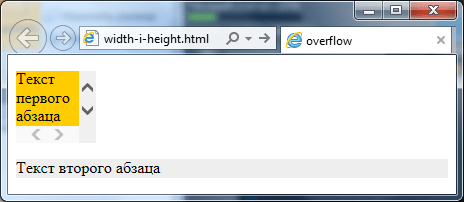
Наиболее популярным и логичным решением, если вам понадобится сделать полосы прокрутки для контейнера является значение auto . В этом случае браузер сам будет определять когда и по каким осям стоит отображать полосы прокрутки:
Текст первого абзаца
Текст второго абзаца
Результат:
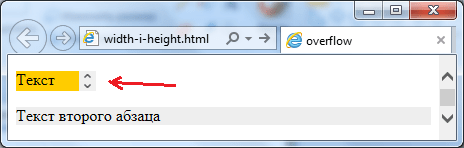
Для настройки полос прокрутки можно также использовать атрибуты стиля overflow-x и overflow-y, которые позволяют настраивать отображение прокрутки по отдельным осям. Таким образом отвечает за горизонтальную ось , а за вертикальную ось .
Поэтому если вам, например, нужно чтобы в абзаце горизонтальная прокрутка не появлялась никогда, а вертикальная появлялась только по необходимости, то достаточно написать следующее правило css:
p{overflow-x:hidden;overflow-y:auto;}
И задача будет решена.
На этом все. До новых встреч. Не забудьте подписаться на обновления блога и буду благодарен если воспользуетесь кнопочками социальных сетей.
Верстая очередной проект (или ещё только проектируя макетную сетку) многие сталкивались с дилеммой - использовать фиксированную ширину макета или «резиновую» сетку, адаптируемую под размер окна браузера.
У каждого из этих решений есть свои плюсы и минусы, хочу заострить внимание на минусах, так как обычно именно между двух зол именно в отражении минусов этих решений приходится выбирать.
Фиксированная ширина макетной сетки
Вёрстку загоняют в горизонтальный габарит 960-980 пикселей (чтобы на большинстве устройств в большинстве разрешений всё входило), что при больших горизонтальных размерах окна выглядит как-то зябко - тонкая вертикальная полоса полезного содержимого страницы и огромные бесполезные поля неиспользуемого пространства по бокам.«Резиновая» макетная сетка по ширине окна
Опять же при больших горизонтальных размерах окна есть другая проблема: строки текста становятся очень длинными, и читать их становится совсем не так комфортно, как хотелось бы.Ещё одна распространённая проблема этого решения - боковые отступы при больших горизонтальных размерах окна уже не так удачно визуально согласуются с горизонтальными размерами элементов, что также не добавляет комфорта при взгляде на свёрстанный макет.
Хочу предложить нехитрый вариант решения - ограничить минимальный горизонтальный размер фиксированным значением в пикселях, а максимальный сделать относительным в процентном соотношении к ширине окна. Это очень банально решается простыми средствами ещё 2 версии спецификации CSS.
Update: Хочу оговориться, что речь не идёт о классическом эффекте резины и об адаптации под абсолютно все разрешения, скорее лишь про некий разумный диапазон разрешений, под который проектируется макет. В примерах ниже - это классический десктопный диапазон разрешений с горизонтальным габаритом разрешения от 1024 пикселей.Ещё раз акцентирую внимание: в посте не идёт речь про решение для всех видов устройств и все диапазоны разрешений. В рамках одного макета эта задача не решаема в принципе , для её решения так или иначе потребуется несколько макетов. Мухи отдельно, котлеты отдельно.
Создаём контейнер макета:
...
Оформляем его незатейливым кодом стиля:
div.page-container { min-width: 960px; max-width: 75%; margin: 0 auto; padding: 0; }
Однако этого решения кому-то может показаться мало в силу того что при очень больших горизонтальных размерах окна опять проявляются проблемы с длиной строк. Это решается настолько же простым дополнительным приёмом: создание дополнительного внешнего контейнера внутри уже описанного и ограничение его максимальной ширины фиксированным значением (мне субъективно кажется, что лучше всего подходят значния в диапазоне 1400-1600 пикселей). Опять же используем лишь средства CSS 2.0. Такое решение вместо предложенного в первом комментарии простого добавления ширины в процентах для исходного контейнера будет работать ещё и в IE, который вплоть до 9 версии не понимает одновременного указания значений.
Дополняем HTML:
И немного меняем CSS:
div.page-container { max-width: 75%; min-width: 960px; margin: 0 auto; padding: 0; } div.page-container-inner { min-width: 960px; max-width: 1600px; margin: 0 auto; padding: 0; }
Как видите - решение предельно просто и достаточно универсально, может применяться для любых блочных элементов.
- Самодельная подсветка клавиатуры или как работать за клавиатурой в темноте
- Все время пишет файл копируется
- Как в гугл хром добавить закладку в экспресс панель — пошаговая инструкция
- Как создать локальный сервер?
- SSD с интерфейсом PCI Express: обзор и тестирование пяти моделей
- Лучшие софт-проигрыватели для прослушивания музыки с компьютера
- Как удалить историю на андроид Удалить историю просмотров в браузере андроид
- Как передавать файлы по Bluetooth между телефоном и ноутбуком (компьютером) Не удаётся передать файл по блютуз